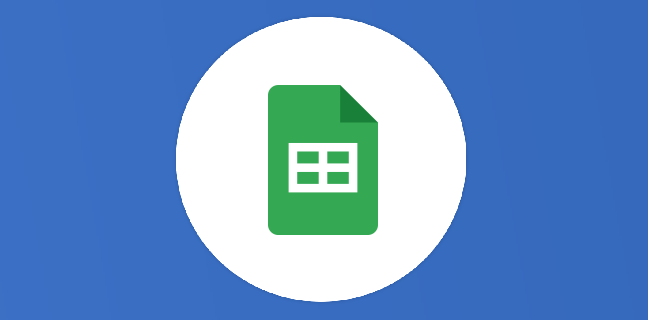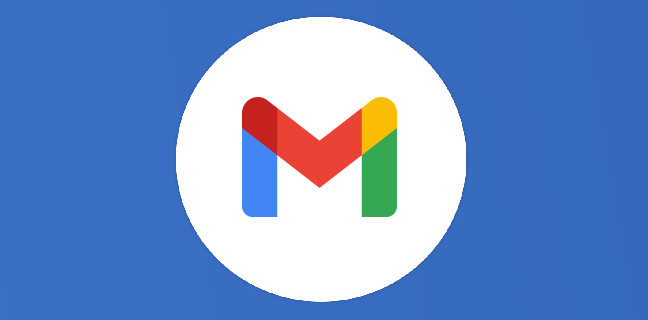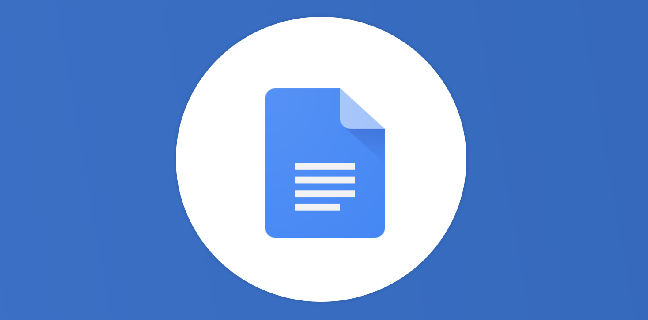Admin G Suite : configurer des bâtiments, des fonctionnalités et d’autres ressources
En tant qu’administrateur G Suite, vous pouvez configurer l’agenda G Suite de telle sorte que les utilisateurs puissent réserver les ressources partagées de votre entreprise : salles, projecteurs, voitures de fonction, vélos, etc. Fournissez autant de détails […]
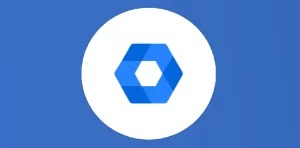
Ce que vous allez découvrir
- Étape 1 : Ajoutez des bâtiments
- Ajouter un bâtiment dans la console d'administration
- Mettre plusieurs bâtiments à jour à l'aide de l'API
Admin G Suite : configurer des bâtiments, des fonctionnalités et d’autres ressources

En tant qu’administrateur G Suite, vous pouvez configurer l’agenda G Suite de telle sorte que les utilisateurs puissent réserver les ressources partagées de votre entreprise : salles, projecteurs, voitures de fonction, vélos, etc. Fournissez autant de détails que possible sur ces ressources afin d’aider vos collaborateurs à trouver celle qui leur conviendra le mieux. Fournissez par exemple des informations sur le bâtiment et l’étage où se trouve une salle. Indiquez également les principales caractéristiques dont elle dispose, telles que l’équipement de visioconférence ou les tableaux blancs.
Étape 1 : Ajoutez des bâtiments
Commencez par répertorier tous les bâtiments de votre entreprise. Google Agenda s’en sert pour situer toutes vos ressources. Vous ne pouvez pas ajouter de ressources ou de fonctionnalités sans avoir préalablement répertorié le bâtiment dans lequel elles se situent.
Ajouter un bâtiment dans la console d’administration
Remplissez les champs obligatoires maintenant. Vous pourrez renseigner les champs facultatifs plus tard.
Connectez-vous à votre Console d’administration Google.
Dans la page d’accueil de la console d’administration, accédez à Bâtiments et ressources Modifier des ressources.
Au bas de la page, cliquez sur Gérer les bâtiments.
Placez le curseur sur Ajouter et cliquez sur Ajouter un bâtiment.
Saisissez

Veuillez créer un compte pour lire la suite de cette ressource
L’accès à cette ressource se fait gratuitement en créant un compte Numerifan. Les abonnements payants donnent également accès aux cours gratuits.

Cet article est réservé aux abonnés. Pourquoi ?
Fournir tout ce contenu nous demande beaucoup de temps, des ressources et une veille permanente. Accédez à ce contenu en rejoignant notre super communauté, pour tous nous remercier 💪
- Articles connexes
- Plus de l'auteur

 Sheets
Sheets  Agenda
Agenda  Forms
Forms  Apps Script
Apps Script  Gmail
Gmail  Chat
Chat  Meet
Meet  Contacts
Contacts  Chrome
Chrome  Sites
Sites  Looker Studio
Looker Studio  Slides
Slides  Docs
Docs  Drive
Drive  AppSheet
AppSheet  Admin Workspace
Admin Workspace 
 Android
Android  Chromebook
Chromebook  Equipements Google
Equipements Google  Google Cloud Platform
Google Cloud Platform  Google Photos
Google Photos  Maps
Maps  Youtube
Youtube